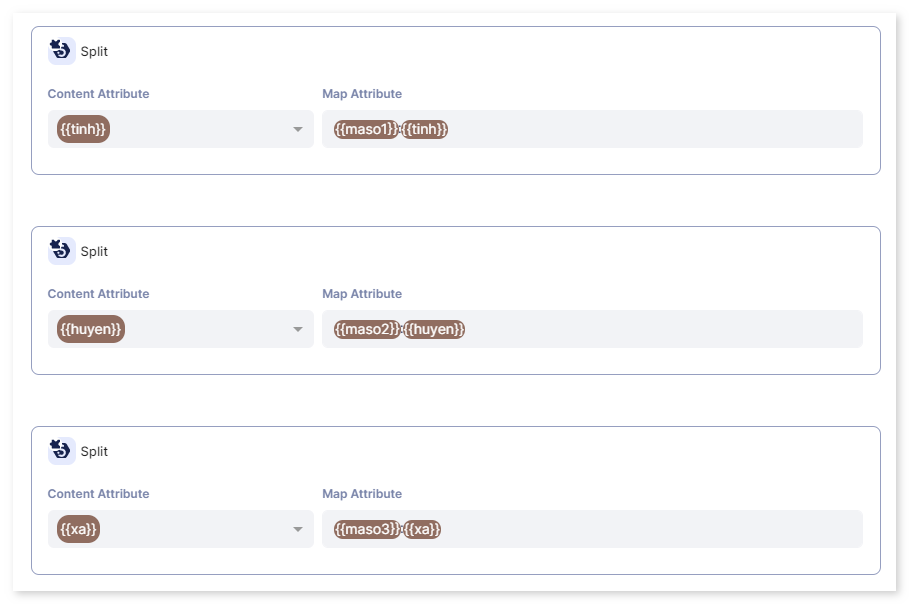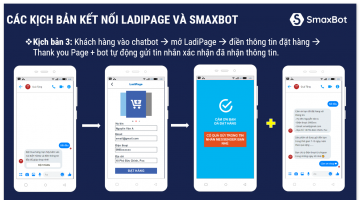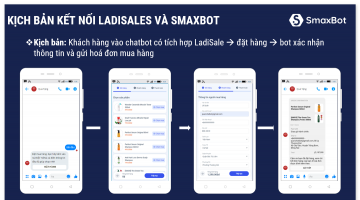P2: Chuyển khách hàng từ Ladipage vào chatbot (kịch bản 2 - split)
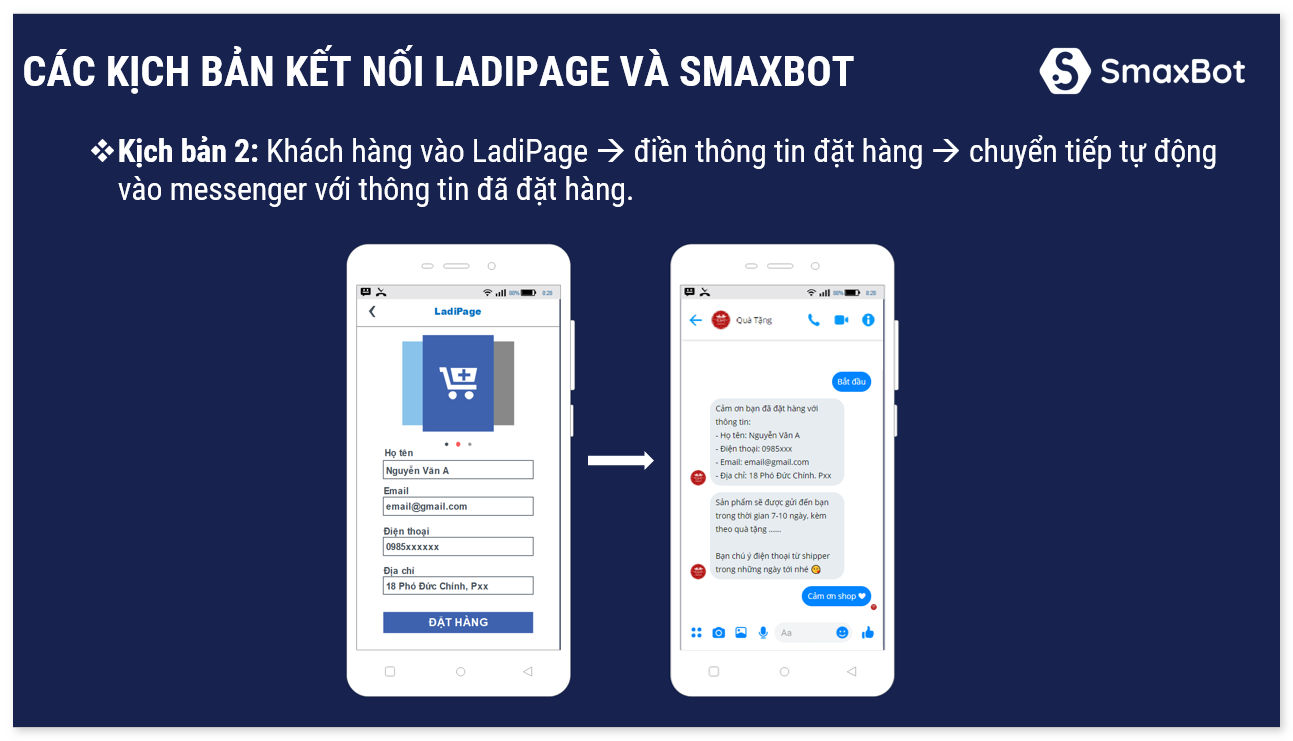
Kịch bản 2: Khách hàng vào LadiPage → điền thông tin đặt hàng → chuyển tiếp tự động vào messenger với thông tin đã đặt hàng.
CHUẨN BỊ:
- Trang LadiPage có form điền thông tin (ở ví dụ bài này, LadiPage của tôi có các trường với phần TÊN LẤY DỮ LIỆU của LadiPage là: name, phone, state, district, ward, address, mausac). LINK 1 DEMO
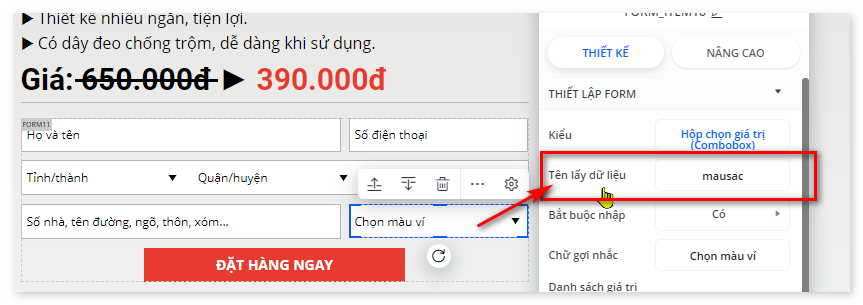
- 1 block chatbot có Message Block Link là: https://m.me/<page_id>?ref=Ladi01 và các thẻ Split, Text như trong ảnh.
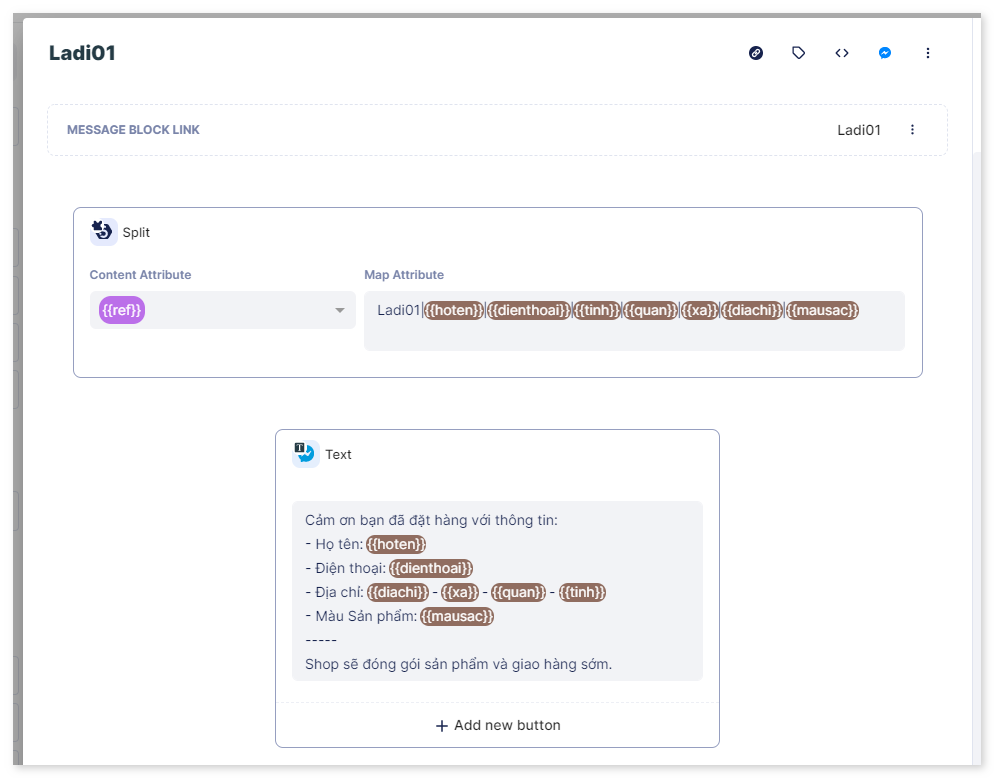
THỰC HIỆN CÁC BƯỚC NHƯ SAU ĐỂ KẾT NỐI KỊCH BẢN CHATBOT VÀ LADIPAGE
BƯỚC 1:
Vào mục LƯU DATA của form thông tin → Chọn Trang cảm ơn khác ở mục Trang cảm ơn.
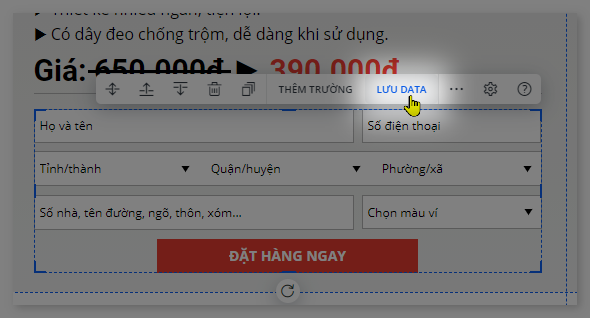
BƯỚC 2:
Nhập link theo định dạng mẫu vào → bấm CẬP NHẬT.
Định dạng mẫu: https://m.me/<page_id>?ref=Ladi01|{{name}}|{{phone}}|{{state}}|{{district}}|{{ward}}|{{address}}|{{mausac}}

CHÚ Ý: Trong liên kết này, sau ref, giữa các dữ liệu của LadiPage vào chatbot, chúng ta dùng dấu gạch đứng | này để tách các trường nhé!
CẬP NHẬT: Hiện tại (T12/2021), Messenger trên Android không nhận link kiểu này nên bạn hãy thay các ký tự | thành %7C nhé. Như vậy link trên của chúng ta sẽ thành: https://m.me/<page_id>?ref=Ladi01%7C{{name}}%7C{{phone}}%7C{{state}}%7C{{district}}%7C{{ward}}%7C{{address}}%7C{{mausac}}
Vậy là sau khi khách hàng vào LadiPage, điền thông tin xong, họ sẽ được chuyển tiếp vào link ref cho bot có kèm theo các thông tin đã điền trong form.
Khi khách hàng vào bot, ta đã dùng chức năng Split để tách các dữ liệu và gán vào các attribute chỉ định.
Khi thực hiện, bạn cần chú ý thứ tự các giá trị ở link ref với attribute ở Split phải khớp nhau nhé!
TUY NHIÊN, ở trường hợp này, phần địa giới hành chính trả về sẽ có thêm mã số vào phía trước như ảnh dưới đây.
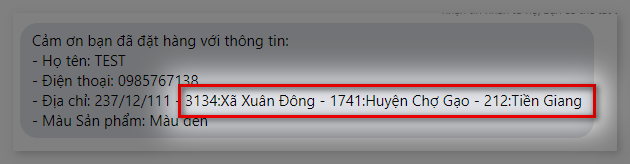
Vậy để tách chỉ lấy chữ phần tên địa danh, không lấy mã số, bạn có thể tạo thêm các thẻ Split tách theo định dạng các attribute này là {{maso}}:{{tinh}}...